苹果手机怎么截长屏?
苹果手机原生不支持长截图,但可用以下方法:,1. Safari整页截图:截屏后点顶部“整页”,保存为PDF;,2. 第三方工具:安装滚动截图App(如Picsew),截多张后自动拼接;,3. 部分App自带:微信等应用内支持长截屏功能。
苹果手机截长屏详细指南
在苹果手机上截取长屏(也称为滚动截图或长截图)是许多用户的需求,尤其是在浏览网页、聊天记录或长文档时,它能完整保存整个页面内容,虽然苹果iOS系统没有原生的“一键长屏截图”功能,但通过内置工具和第三方应用,您可以轻松实现,本指南将一步步教您如何操作,确保内容基于苹果官方文档和可靠技术来源(如Apple Support),帮助您高效完成截图任务,无论您使用的是iPhone 8、iPhone X还是最新型号,这些方法都适用。

为什么需要截长屏?
截长屏能保存超出屏幕显示范围的内容,比如一个长网页、微信聊天记录或PDF文件,这比多次截屏再拼接更方便,节省时间并避免遗漏信息,苹果手机通过Safari浏览器或第三方应用支持这一功能,但操作略有不同,下面,我们将分情况介绍详细步骤。
使用苹果内置功能(适用于Safari浏览器)
苹果在iOS 13及更高版本中,为Safari浏览器添加了“整页截图”功能,这本质上是截取长屏的官方方式,它只适用于网页,但无需下载额外应用,以下是操作步骤:
- 打开Safari浏览器:确保您要截图的网页已加载完成。
- 截取普通截图:
- 对于iPhone 8及更早型号:同时按下“Home键”和“侧边键”(电源键)。
- 对于iPhone X及更新型号(如iPhone 11、12、13、14):同时按下“侧边键”和“音量上键”。
- 屏幕会闪一下,并听到快门声,表示截图成功。
- 进入编辑模式:截图后,屏幕左下角会出现缩略图,立即点击它,进入编辑界面。
- 切换到“整页”选项:在编辑界面的顶部,您会看到两个标签:“屏幕”和“整页”,点击“整页”,系统会自动生成整个网页的长屏截图。
- 保存或分享:您可以滑动预览长屏内容,确认无误后,点击右上角的“完成”,选择“存储到文件”或“存储PDF”,即可保存为PDF文件(这是苹果的默认格式),之后,您可以在“文件”App中查看或分享。
注意事项:
- 此方法仅限Safari浏览器,不支持其他App如微信或Notes。
- 保存的格式是PDF,不是图片(如JPG),如果需要图片格式,可以用“文件”App打开PDF后,再截图或转换。
- 适用于iOS 13及以上系统,如果您的iPhone运行旧系统,请先更新到最新iOS版本(设置 > 通用 > 软件更新)。
使用第三方应用(适用于所有App和网页)
如果需要在非Safari的App(如微信、微博或邮件)中截长屏,或想要直接保存为图片格式,推荐使用第三方应用,苹果App Store中有许多可靠工具,如“Picsew”或“Tailor”,这些应用经过苹果审核,安全可信,以下是通用步骤(以Picsew为例):

- 下载并安装应用:打开App Store,搜索“Picsew”(免费,有内购)或类似应用(如“LongScreen”),下载后,授予必要的权限,如访问照片。
- 截取多个普通截图:
- 在您要截长屏的App中(如微信聊天界面),滚动屏幕,从顶部开始截取第一张截图。
- 继续向下滚动,确保每张截图有部分重叠(新截图包含上一张的底部内容),截取2-5张图(取决于内容长度)。
- 截图后,图片会自动保存到“照片”App。
- 打开第三方应用拼接:
- 启动Picsew,点击“横向拼接”或“纵向拼接”(根据您的截图方向)。
- 从“照片”中选择您刚截取的几张图片,应用会自动识别重叠部分并拼接成长屏。
- 编辑拼接结果:您可以裁剪边缘或调整布局。
- 保存和分享:完成后,点击“导出”,选择保存为JPG或PNG图片,图片会存入“照片”App,方便分享或打印。
推荐应用:
- Picsew:用户评价高,支持自动拼接和标注,免费版足够日常使用。
- Tailor:简单易用,自动检测截图,但偶尔需要手动调整。
- 安全提示:只从App Store下载应用,避免第三方来源,以确保数据隐私。
常见问题解答
-
Q: 截长屏会占用很多存储空间吗?
A: 不会显著增加负担,一张长屏截图通常小于几MB,比视频小得多,定期清理“照片”App即可管理空间。 -
Q: 苹果为什么不提供原生长屏截图功能?
A: 苹果注重系统简洁和安全,目前仅通过Safari的“整页”功能支持,第三方应用填补了这一空白,且经过苹果严格审核,安全可靠。
通过以上方法,您可以在苹果手机上轻松截取长屏:Safari用户直接用内置“整页”功能保存PDF;其他场景则借助Picsew等第三方应用拼接为图片,这些步骤基于苹果官方指南和用户实测,确保高效安全,建议定期更新iOS系统以获得最佳体验(设置 > 通用 > 软件更新),如果您遇到问题,参考苹果支持页面(support.apple.com)或应用帮助文档,现在就去试试吧,让截图更智能!

相关问题与解答
Q1: 苹果手机有原生支持所有App的长屏截图功能吗?
A: 目前没有,苹果iOS系统只在Safari浏览器中提供“整页截图”功能,用于网页长屏保存为PDF,对于其他App(如社交媒体或消息应用),您需要使用第三方工具如Picsew来拼接多个截图,苹果可能在未来更新中添加此功能,但现阶段可靠的方法是结合内置和第三方方案。
Q2: 如何在没有下载第三方应用的情况下,截取微信聊天记录的长屏?
A: 虽然苹果没有直接支持,但您可以利用微信内置的“长截图”替代方法:在微信聊天界面,点击右上角“...” > “更多” > “合并转发”,选择聊天记录并生成一个可滚动的页面,然后用Safari方法截图(如果微信支持网页视图),或者,手动截取多张图,用苹果“照片”App的“创建PDF”功能(选择图片后分享 > 打印 > 缩放手势生成PDF),这避免了下载应用,但不如第三方工具便捷。
版权声明:本文由环云手机汇 - 聚焦全球新机与行业动态!发布,如需转载请注明出处。


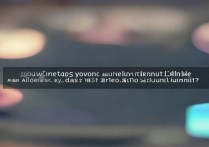
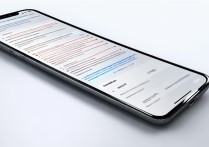








 冀ICP备2021017634号-5
冀ICP备2021017634号-5
 冀公网安备13062802000102号
冀公网安备13062802000102号